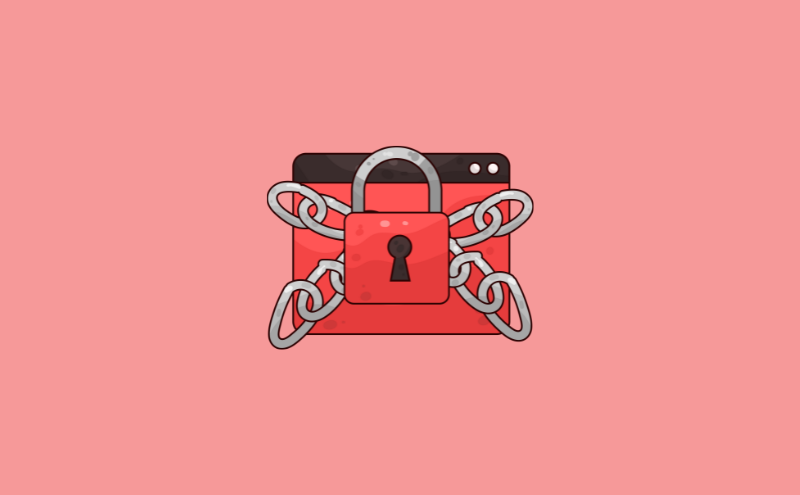目次
「パソコンの画面に突然、英語の警告が表示された」、「ファイルを開こうとしても『このファイルは破損しています』と表示される」、「デスクトップに見慣れない文書ファイルが現れた」
このような症状が現れたら、お使いのパソコンがウイルスに感染している可能性があります。特に最近増えているのが 「ランサムウェア」と呼ばれる身代金要求型のウイルスです。
実際に、従業員20名程度の製造業の会社で「朝出社したら、会計ソフトのデータが全て開けなくなっていた」という事例や、「お客様の注文データが見られなくなり、営業が止まってしまった」という相談を多数お受けしています。
「うちは小さい会社だから大丈夫」と思われるかもしれませんが、実は 中小企業の方がサイバー攻撃の標的になりやすいのが現実です。なぜなら、大企業に比べてセキュリティ対策が手薄で、「入りやすい」と判断されるからです。
この記事では、万が一パソコンがウイルスに感染してしまった時に、被害を最小限に抑えるための緊急対処法を、ITが苦手な方でも実践できるよう分かりやすく解説します。
なぜ中小企業がウイルス攻撃の標的になるのか?
警察庁の発表によると、令和5年に企業・団体等におけるランサムウェア被害の報告件数は197件で、前年から約2倍に増加しています。そのうち、 中小企業が全体の約6割を占めているという深刻な状況です。
中小企業が狙われる3つの理由
なぜ中小企業が標的になりやすいのでしょうか。サイバーセキュリティの専門機関が指摘する主な理由は以下の通りです:
- セキュリティ対策が不十分:専任のIT担当者がいない、古いソフトウェアを使い続けている
- 従業員の知識不足:怪しいメールの見分け方やパスワード管理が不適切
- 「自分は大丈夫」という思い込み:小さな会社は狙われないと油断している
実際の被害事例として、従業員30名の運送会社では、経理担当者が「請求書添付」と書かれたメールを開いたところ、会計データと顧客情報が全て暗号化され、復旧に3週間と200万円の費用がかかった事例があります。
こうした被害を防ぐには、 「感染したかもしれない」と思ったときの初動対応が何より重要です。正しい対処法を知っているかどうかで、被害の規模が大きく変わります。
【緊急対処法】ウイルス感染の疑いがある時にやるべき3つのステップ
ウイルス感染が疑われる場合、最初の30分間の対応が被害の拡大を防ぐ鍵となります。パニックにならず、以下の3つのステップを順番に実行してください。
ステップ1感染拡大を防ぐ「緊急遮断」
最優先は 「これ以上被害を広げない」ことです。ウイルスは社内のネットワークを通じて他のパソコンやサーバーに感染する可能性があるため、直ちに以下の作業を行ってください:
すぐに実行すること
- LANケーブルを抜く:デスクトップパソコンの場合、背面にあるインターネット用のケーブルを物理的に抜いてください
- Wi-Fiを切断:ノートパソコンやタブレットの場合、画面右下のWi-Fiマークをクリックして「切断」を選択
- USBメモリ・外付けハードディスクを抜く:接続されている全ての外部記憶装置を取り外し、他のパソコンには絶対に接続しない
- 電源は切らない:証拠保全のため、パソコンはそのままの状態で残しておく
注意すべきポイント
この段階で重要なのは「慌てて色々な操作をしない」ことです。ファイルを開こうとしたり、インターネットで対処法を調べようとすると、かえって被害が拡大する恐れがあります。
また、同じ社内ネットワークに接続されている他のパソコンについても、不審な動作がないか確認し、少しでも怪しいと感じたら同様にネットワークから切断してください。
ステップ2状況の記録と証拠保全
感染の原因特定と今後の対策のため、 現在の状況を正確に記録することが重要です。以下の情報を可能な限り残してください:
記録すべき情報
- 日時の記録:「2025年○月○日 午前○時頃」など、異常に気づいた正確な時刻
- 症状の詳細:「ファイルが開けない」「変な画面が表示される」など、具体的な症状
- 画面の撮影:スマートフォンなどで警告画面やエラーメッセージの写真を撮影
- 操作履歴:感染前にどんな作業をしていたか(メールを開いた、ファイルをダウンロードしたなど)
記録の例
日時:2025年6月14日 午前9時23分
症状:Excelファイルを開こうとしたところ「ファイルが破損しています」と表示
その他:デスクトップに「README_RECOVERY.txt」という見覚えのないファイルが出現
直前の操作:メールで届いた「請求書確認のお願い」という件名の添付ファイルを開いた
この記録は、後で専門家に相談する際や、警察への相談時に重要な情報となります。
ステップ3関係者への連絡と外部サポートの依頼
ウイルス感染は個人の問題ではなく 「会社全体のリスク」です。すぐに適切な相手に連絡し、専門的なサポートを受けることが被害を最小限に抑える鍵となります。
連絡すべき相手と順番
- 直属の上司・経営者:「ウイルス感染の疑いがある」ことを即座に報告
- 社内IT担当者:いる場合は技術的な初動対応を依頼
- 外部ITサポート会社:契約している場合は緊急サポートを要請
- 他の従業員:感染拡大防止のため「他のパソコンは使用禁止」を周知
連絡時に伝えるべき内容
- 感染が疑われる症状の概要
- 対象となるパソコンの台数と場所
- 既に実施した緊急対応(ネットワーク切断など)
- 業務への影響度(重要なシステムが使えない等)
特に重要な場合の追加対応
以下のような場合は、より緊急性の高い対応が必要です:
- 顧客情報が含まれる場合:個人情報保護委員会への報告義務が発生する可能性
- 金銭要求がある場合:警察のサイバー犯罪相談窓口への相談
- 業務が完全停止した場合:弁護士や専門復旧業者への緊急相談
【重要】やってはいけない4つのNG行動
ウイルス感染時には、善意で行った行動が裏目に出てしまうケースが多々あります。以下の行動は絶対に避けてください:
NG行動1自分で何とかしようとする
「インターネットで解決方法を調べる」「無料のウイルス駆除ソフトをダウンロードする」といった行動は危険です。偽のセキュリティソフトによってさらに被害が拡大したり、感染したパソコンでインターネットに接続することで個人情報が流出する可能性があります。
NG行動2身代金を支払う
「お金を払えばデータが戻る」という表示が出ても、決して支払ってはいけません。FBI(米国連邦捜査局)の報告では、身代金を支払ってもデータが復旧する確率は約65%に留まり、さらに「次のターゲット」として再び攻撃される危険性が高まります。
NG行動3感染を隠す・報告を遅らせる
「自分のミスで会社に迷惑をかけた」と思い、報告を躊躇する気持ちは理解できます。しかし、報告が遅れるほど被害は拡大し、最終的により大きな損失を招く結果となります。
NG行動4感染したパソコンを普通に使い続ける
「まだ使える機能があるから」といって感染したパソコンで作業を続けると、作成したファイルも感染したり、他のシステムに被害が広がる危険があります。
感染後の復旧プロセス
ウイルス感染からの復旧は、事前の備えによって大きく難易度が変わります。現実的な復旧方法について解説します。
最良のケース:安全なバックアップがある場合
定期的にバックアップを取っており、そのバックアップが感染していない場合は、比較的スムーズに復旧できます:
- 感染したパソコンの初期化:工場出荷状態に戻してウイルスを完全除去
- 必要なソフトウェアの再インストール:業務に必要なプログラムを新たに導入
- バックアップデータの復元:安全なバックアップから最新のデータを復旧
困難なケース:バックアップがない場合
バックアップが存在しない、または古すぎる場合は復旧が困難になります:
- 専門業者による復旧試行:データ復旧の専門技術で暗号化されたファイルの復元を試みる
- 一部データの手動復旧:メールサーバーやクラウドサービスに残っているデータを活用
- 業務プロセスの再構築:失われたデータを前提とした新しい業務体制の確立

停電でデータ消失!中小企業のUPS導入ガイド【必要性と他の解決方法】
【2025年版】中小企業の停電対策ガイド。UPS導入の必要性・ポータブル電源との比較・ネットワーク機器保護・BCP強化まで専門家が徹底解説。データ消失防止の実践方法。
再発防止のための5つの基本対策
ウイルス感染を経験した企業が必ず実施すべき再発防止策をご紹介します。すべてを一度に実施する必要はありませんが、 優先順位をつけて段階的に導入することが重要です。
対策1定期的なバックアップ体制の確立
最も重要で効果的な対策です。以下の「3-2-1ルール」を基本として考えてください:
- 3つのコピー:元データ + バックアップ2つ
- 2つの異なる媒体:ハードディスクとクラウドなど
- 1つは遠隔地保管:オフラインまたは物理的に離れた場所
具体的な方法:クラウドバックアップサービス(月額3,000円程度)+ 外付けハードディスクでの週次バックアップ
対策2従業員のセキュリティ教育
ウイルス感染の約80%は「人的ミス」が原因です。以下のポイントを定期的に教育してください:
- 怪しいメールの見分け方(送信者不明、日本語が不自然、緊急性を煽る等)
- 安全なパスワードの作り方と管理方法
- 不審なウェブサイトやソフトウェアの回避方法
- USBメモリの安全な取り扱い
実施方法:月1回のショートメッセージ配信 + 年2回の集合研修
対策3ソフトウェアの定期更新
古いソフトウェアの脆弱性(セキュリティホール)を狙った攻撃が増加しています:
- OS(Windows/Mac)の自動更新:月例セキュリティパッチの自動適用
- ウイルス対策ソフト:最新版への更新とリアルタイム保護の有効化
- 業務ソフトウェア:会計ソフト、Officeソフト等の定期更新
対策4ネットワークセキュリティの強化
社内ネットワーク経由での感染拡大を防ぐための対策:
- ファイアウォールの設定:不要な通信の遮断
- Wi-Fiセキュリティ:WPA3など強力な暗号化の使用
- ネットワーク分離:重要なサーバーと一般PCの分離
対策5緊急時対応計画の策定
万が一の際の対応手順を事前に決めておくことで、被害を最小限に抑えられます:
- 緊急連絡先リスト(IT専門家、弁護士、警察等)
- 初動対応マニュアルの作成と従業員への周知
- 定期的な対応訓練の実施
「相談できる専門家」を作っておくことの重要性
中小企業にとって、 「いざという時に頼れる専門家」を事前に確保しておくことは非常に重要です。ウイルス感染が発生してから慌てて業者を探すよりも、平時から信頼関係を築いておくことで、緊急時により迅速で適切なサポートを受けられます。
相談すべき専門家の種類
- ITサポート会社:技術的な復旧支援、セキュリティ対策の提案
- 弁護士:法的リスクの評価、顧客・取引先への対応
- サイバーセキュリティ専門会社:高度な脅威分析、フォレンジック調査
- 損害保険会社:サイバー保険による費用補償
専門家選びのポイント
- 24時間対応:緊急時にすぐ連絡が取れる体制
- 中小企業の実績:同規模企業でのサポート経験
- 明確な料金体系:緊急時に法外な料金を請求されるリスクの回避
- 包括的なサービス:技術対応から法的サポートまでの一貫対応
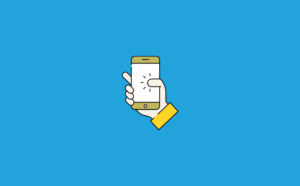
【緊急警告】社用スマホのウイルス感染が急増中!「5つのウイルスに感染しています」は本物?BYOD対策の完全ガイド
社用スマホのウイルス感染対策とBYOD運用の完全ガイド。「5つのウイルスに感染しています」偽警告の見分け方から緊急対応マニュアルまで、ランサムウェア被害が5年連続1位、中小企業が64%を占める現状を統計で解説。Android/iPhone別セキュリティ設定、VPN対策、2段階認証の導入方法を実例付きで紹介。
まとめ:「もしも」に備えることが会社を守る
ウイルス感染は「起こるかもしれない」ではなく「いつか起こる」リスクとして捉え、適切な初動対応の知識と準備があれば被害を最小限に抑えることは十分可能です。
また、ウイルス感染による被害は適切な初動対応により大幅に軽減できるため、「知っている」と「できる」の差を埋めるよう定期的にこの手順を確認し従業員と共有することをお勧めします。
株式会社テクノリレーションズでは、中小企業向けのサイバーセキュリティサポートを提供しています。「まず何から始めれば良いか分からない」「緊急時の相談先を確保したい」という場合は、お気軽にご相談ください。予防から緊急対応まで、貴社の規模と業種に応じた最適なソリューションをご提案いたします。